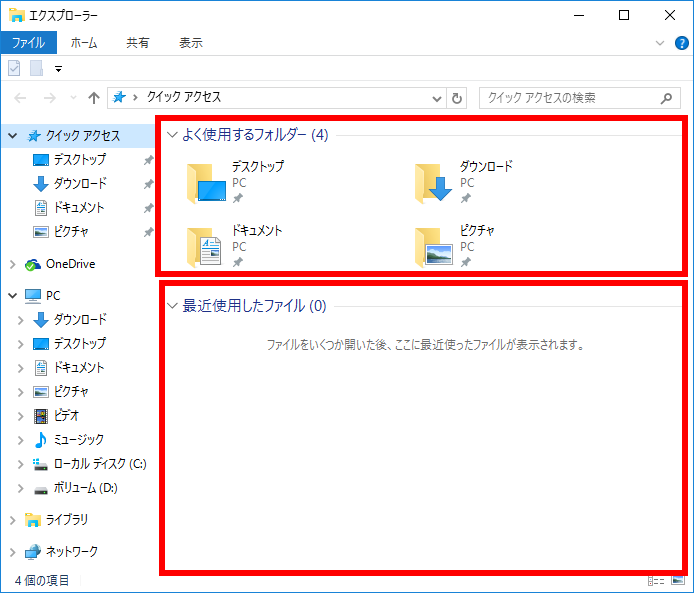ファイルやフォルダーのクイック アクセスへの自動登録を無効にする方法
| 対象 OS | Windows 11 Windows 10 |
|---|
- カテゴリー :
-
- トップカテゴリー > 症状から選ぶ > 設定・操作の手順
- トップカテゴリー > 製品から選ぶ > デスクトップパソコン
- トップカテゴリー > 製品から選ぶ > ノートパソコン
- トップカテゴリー > 製品から選ぶ > タブレット(Windows)
- トップカテゴリー > 製品から選ぶ > 小型パソコン(スティック・NUC)
回答
はじめに
このFAQについて
このFAQでは、ファイルやフォルダーのクイック アクセスへの自動登録を無効にする方法を説明します。
この FAQ は、Windows 11 Pro バージョン 22H2 で作成しています。
バージョン 23H2 も同じ手順であることを確認しておりますが、
表示される手順や画面が異なることがございます。
バージョンの確認手順は、下記のFAQを参照ください。
バージョン 23H2 も同じ手順であることを確認しておりますが、
表示される手順や画面が異なることがございます。
バージョンの確認手順は、下記のFAQを参照ください。
この FAQ は、Windows 10 Pro バージョン 21H2 で作成しています。
バージョン 22H2 も同じ手順であることを確認しておりますが、
表示される手順や画面が異なることがございます。
バージョンの確認手順は、下記の FAQ を参照ください。
バージョン 22H2 も同じ手順であることを確認しておりますが、
表示される手順や画面が異なることがございます。
バージョンの確認手順は、下記の FAQ を参照ください。
操作手順
ファイルやフォルダーのクイック アクセスへの自動登録を無効にする手順
- フォルダー オプションを起動します。
- Windows 11
-
- タスクバーの [ エクスプローラー ] をクリックします。
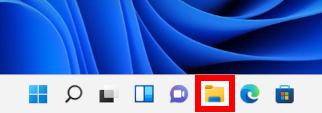
- 「 エクスプローラー 」 画面が表示されます。
[ … ] をクリックし、表示された一覧から [ オプション ] をクリックします。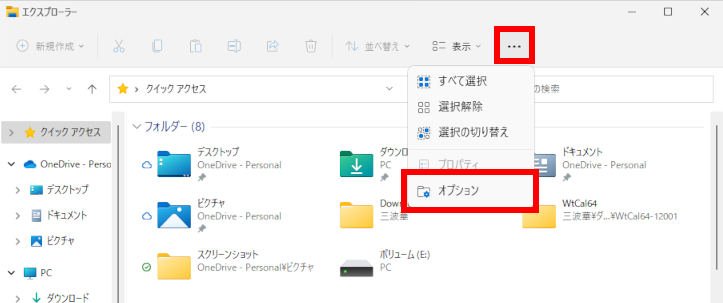
- タスクバーの [ エクスプローラー ] をクリックします。
- Windows 10
-
- タスクバーの [ エクスプローラー ] をクリックします。
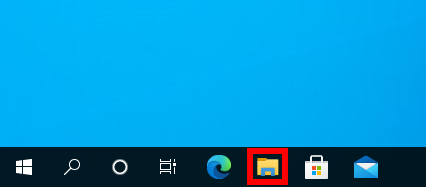
- 「 エクスプローラー 」 画面が表示されます。
[ 表示 ] タブをクリックし、表示された一覧から [ オプション ] をクリックします。
- タスクバーの [ エクスプローラー ] をクリックします。
- 「 フォルダー オプション 」 画面が表示されます。
「 全般 」 タブになっていることを確認し、Windows 11「 プライバシー 」 欄の [ 最近使用したファイルを表示する ] と [ 頻繁に使用されるフォルダーを表示する ] のチェックを外し、[ OK ] をクリックします。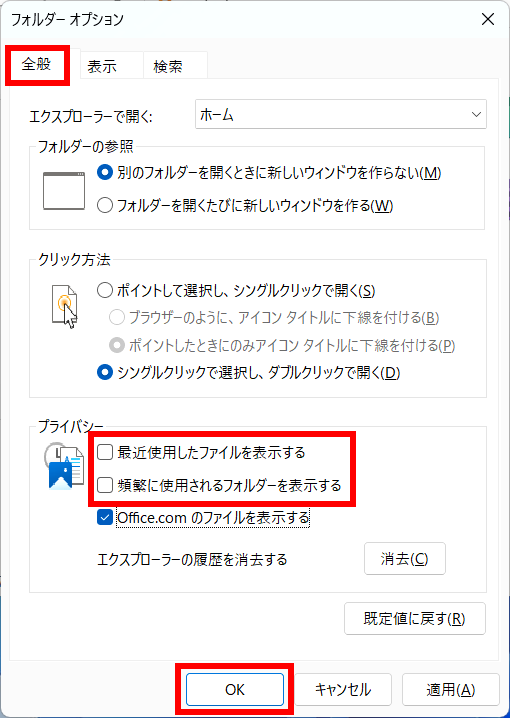 Windows 10「 プライバシー 」 欄の [ 最近使ったファイルをクイック アクセスに表示する ] と [ よく使うフォルダーをクイック アクセスに表示する ] のチェックを外し、[ OK ] をクリックします。
Windows 10「 プライバシー 」 欄の [ 最近使ったファイルをクイック アクセスに表示する ] と [ よく使うフォルダーをクイック アクセスに表示する ] のチェックを外し、[ OK ] をクリックします。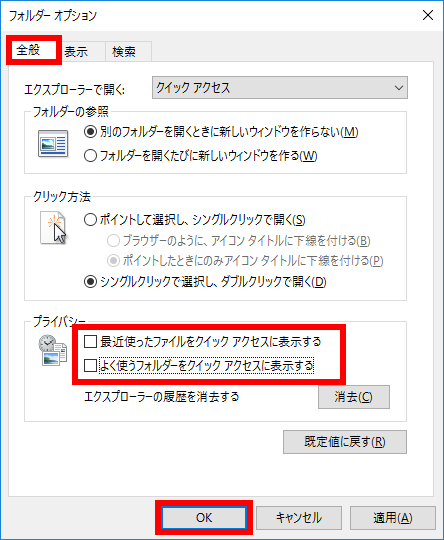
- 「 エクスプローラー 」 画面の 「 よく使用するフォルダー 」 欄と 「 最近使用したファイル 」 欄の
自動登録が 「 無効 」 になります。